Aflați cum să limitați cât de multă memorie (RAM) Microsoft Edge poate folosi în acest ghid simplu și ușor.
Utilizarea memoriei browserului Edge depinde de numărul de file deschise, de activitățile acelor file și de extensiile instalate. În general, browserul este destul de bun la gestionarea memoriei și nu coboară tot RAM-ul pe care îl poate. Pentru a reduce în continuare consumul de RAM, Edge pune filele neutilizate să doarmă folosind caracteristica Tabs Sleeping. Cu toate acestea, chiar și cu optimizările încorporate, în funcție de ceea ce faceți și de tipurile de extensii instalate, browserul de margine ar putea utiliza cea mai mare parte a memoriei disponibile, care la rândul lor provoacă probleme pentru celelalte aplicații sau încetinește sistemul dvs. De exemplu, dacă aveți 16 GB RAM, puteți limita Edge pentru a utiliza doar 8 GB. Asta înseamnă că browserul nu va trece această limită, lăsând mai multă memorie RAM pentru alte aplicații.
În acest ghid rapid și ușor, permiteți-mi să vă arătați și să activați și să configurați controlul resurselor pentru a limita RAM pentru a limita RAM ( Microsoft Edge. Să începem.
limitați cât de mult RAM (memorie) Microsoft Edge poate utiliza
Deschideți meniul start apăsând tasta „Windows”. Search și deschideți „ Microsoft Edge “. Performance fila de pe bara laterală.Click Opțiunea „ Performance “.Turn on „ activează controalele de resurse „comutați. Utilizați„ controlează cât de mult RAM Edge poate utiliza „glisorul pentru a limita ram.Selectează„ Opțiunea „ întotdeauna “. Utilizați .
pași detaliate (cu capturi de ecran)
Puteți activa caracteristica controalelor de resurse prin setările de margine. Dacă browserul nu este deschis, trebuie să-l deschideți mai întâi. Pentru a face acest lucru, Deschideți meniul de pornire , căutați „ Microsoft Edge “, apoi faceți clic pe opțiunea „ Deschideți “.
Odată ce browserul este deschis, faceți clic pe pictograma „ meniul ” (trei puncte orizontale) din colțul din dreapta și selectați setările „ Setări “. Tab, accesați „ sistem și performanță “, apoi faceți clic pe opțiunea „ performanță ” din pagina din dreapta.
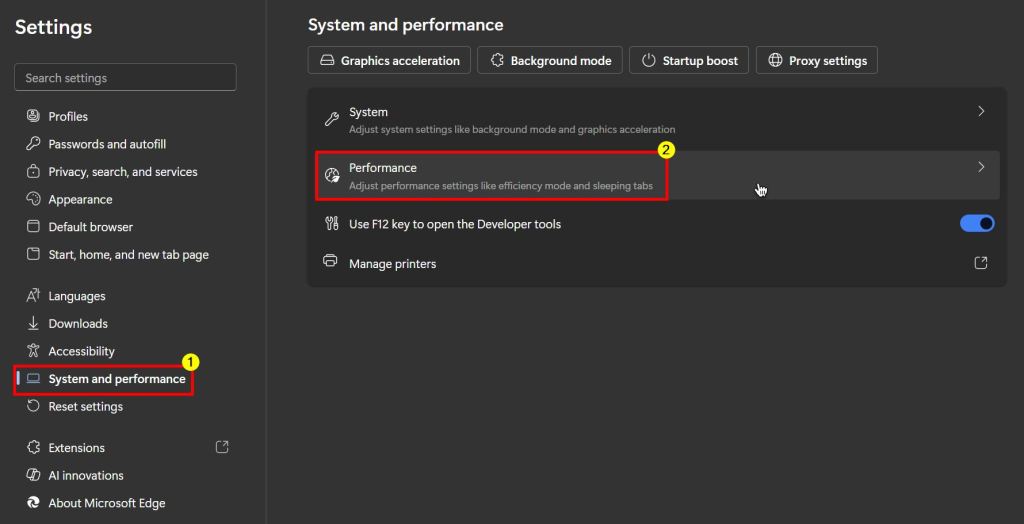
acum, rotiți pe TOGGLE.
controlați cât de mult poate folosi marginea RAM ” pentru a limita cât de mult RAM poate folosi browserul dvs. În mod implicit, „ în timp ce PC Gaming ” este selectat. Asta înseamnă că utilizarea RAM a EDGE este limitată doar în timp ce joci. Dacă doriți să restricționați întotdeauna utilizarea RAM a browserului, selectați opțiunea „ întotdeauna “.
este totul. De acum înainte, Microsoft Edge va limita automat utilizarea RAM în funcție de limitări.
Dacă aveți întrebări sau aveți nevoie de ajutor, comentați mai jos. Voi fi fericit să vă ajut.
